۵ روش ورود به ایکلود و استفاده از آن (گوشی اندروید)

دلتان می خواهد به ایمیل، تقویم و مخاطبانتان در آیکلود (iCloud) اندروید دسترسی داشته باشید؟ بسیار خب، مطلب امروز ما به شما یاد می دهد که چطور اکانت آیکلود را در اندروید همگام سازی کنید.
استفاده از آیکلود روشی عالی برای همگام سازی ایمیل، مخاطبین، تقویم، تسک ها و عکس هایتان در گوشی های آیفون است؛ اما سوال اینجاست اگر بخواهیم از آیکلود در گوشی های اندرویدی هم استفاده کنیم چه کار باید کرد؟
چطور عکس های حذف شده را از آیفون و موارد دیگر بازیابی کنیم؟
در اینجا نحوه بازیابی عکس های حذف شده از گوشی های آیفون ( در صورتی که به اشتباه آنها را پاک کرده باشید) و همینطور بازیابی و ریکاوری اطلاعات دیگر را به شما آموزش می دهیم.
اپل همیشه با سیستم های دیگر خوب کار نمی کند؛ ولی شما می توانید از طریق آیکلود در گوشی اندرویدی تان به برنامه های مورد نظرتان دست پیدا کنید.
حتما بخوانید: روش نصب و ورود به icloud در گوشی های آیفون اپل
۱- دسترسی به ایمیل آیکلود در اندروید
همه گوشی های اندرویدی با اپلیکیشن Gmail همراهند و شما می توانید برای دسترسی به اکانت ایمیل آیکلودتان این گزینه را پیکربندی کنید.
نحوه ایجاد رمز عبور برنامه برای ایمیل آیکلود در آیفون به روش زیر است:
۱- به صفحه Apple ID بروید و وارد سیستم شوید.
۲- در صفحه Manage، دنبال گزینه Security بگردید. زیر گزینه App-specific passwords روی Generate Password کلیک کنید.
۳- از شما خواسته می شود تا توضیحی برای رمز ورود وارد کنید. بعد از این کار روی گزینه Create کلیک کنید.
۴- رمز ورودتان را یادداشت کنید چون همان لحظه به آن احتیاج خواهید داشت.
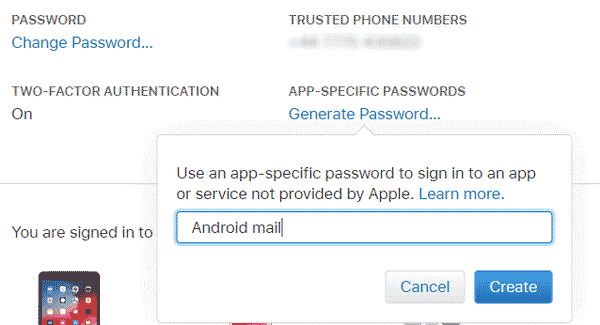
بعد از این کار در گوشی اندرویدی تان مراحل زیر را دنبال کنید:
۱- Gmail را باز کنید و گزینه Menu در قسمت بالا و سمت چپ را انتخاب کنید.
۲- روی فلش account selection ضربه بزنید و Add account را انتخاب کنید.
۳- آدرس ایمیل آیکلود و رمز عبوری که ایجاد کرده اید را وارد کنید و سپس Next را بزنید.
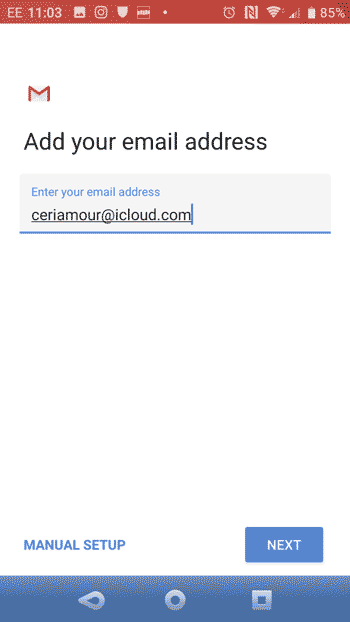
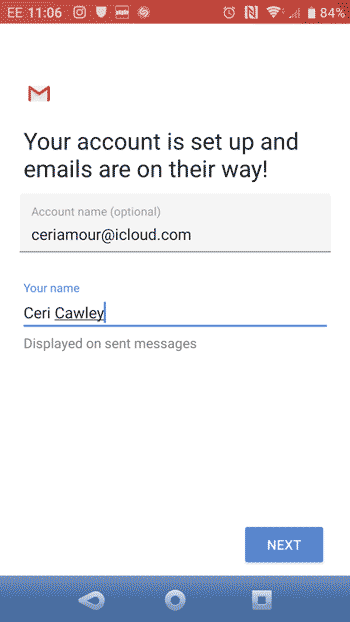
از اینجا به بعد جی میل بقیه کارها را انجام می دهد و به این ترتیب چند لحظه بعد اکانت ایمیل ایکلودتان را در برنامه Gmail مشاهده خواهید کرد.
۲- همگام سازی مخاطبین آیکلود در اندروید
همگام سازی مخاطبین بین اندروید و آیفون کار نسبتا ساده ایست. این کار نسبت به همگام سازی مخاطبین آیفون و مک فقط با یک مشکل کوچک روبروست.
iCloud.com را در مرورگر رایانه تان باز کنید و وارد سیستم شوید. بعد قسمت Contacts را باز کنید و مخاطبینی که می خواهید آنها را اکسپورت کنید انتخاب نمایید. سپس روی آیکن چرخ دنده کلیک کنید، گزینه Export vCard را انتخاب کنید و فایل VCF را در کامپیوترتان ذخیره کنید.
بعد این داده ها را از طریق USB یا با استفاده از فضای ذخیره سازی ابری به گوشی اندرویدی تان منتقل کنید. حالا در گوشی اندرویدی تان مخاطبین را باز کنید، روی گزینه منو ضربه بزنید و به Settings > Import بروید. در این قسمت فایل VCF را جستجو و مخاطبینتان را وارد کنید.
توجه داشته باشید که می توانید این فایل VCF را در Google Contacts مرورگر رایانه تان هم وارد کنید.
همگام سازی مخاطبین با این روش مطمئن ترین گزینه است؛ با این حال چندین شرکت توسعه دهنده برنامه هایی برای همگام سازی مخاطبین آیکلود با اندروید طراحی کرده اند که می توانید از آنها هم استفاده کنید. اگر ترجیح می دهید همگام سازی مخاطب را به صورت خودکار انجام دهید می توانید از این نرم افزارها استفاده کنید. فقط توجه داشته باشید که این برنامه ها مدتیست به روز رسانی نشده اند.
۳- مشاهده تقویم آیکلود در اندروید
CalDAV Sync، همان توسعه دهنده SmoothSync برای Cloud Contact است. از طریق این برنامه می توانید هر نوع تقویم CalDAV یا Webcal را با دستگاه اندرویدی تان همگام سازی کنید. با اینکه این برنامه رایگان نیست، اما برای کسانی که می خواهدن آیکلود و اندروید را همگام سازی کنند ارزش استفاده را دارد.
برای استفاده از این برنامه:
۱- صفحه icloud.com را باز کنید و وارد شوید.
۲- روی Calendar (تقویم) کلیک کنید و بعد تقویمی که می خواهید همگام شود را از فهرست سمت چپ انتخاب کنید.
۳- قسمتی که روی آن نوشته Public Calendar را انتخاب کنید و وقتی URL WebCal ظاهر شد روی Email Link کلیک کنید.
۴- URL را به آدرس ایمیلی که از طریق دستگاه اندرویدی تان به آن دسترسی دارید ارسال کنید.
۵- در گوشی اندرویدی تان برنامه CalDAV Sync را نصب کنید.
۶- پیام ایمیلی که به گوشی اندرویدی تان می آید را چک کنید و URL تقویم را کپی کنید.
۷- قسمت CalDAV Sync را باز کنید و Add Account > WebCal را انتخاب کنید.
۸- URL را جایگذاری (Paste) کنید. بعد گزینه Next را بزنید و تنظیمات را طبق نیاز تنظیم کنید. بعد از انجام مراحل کار روی گزینه Done کلیک کنید.
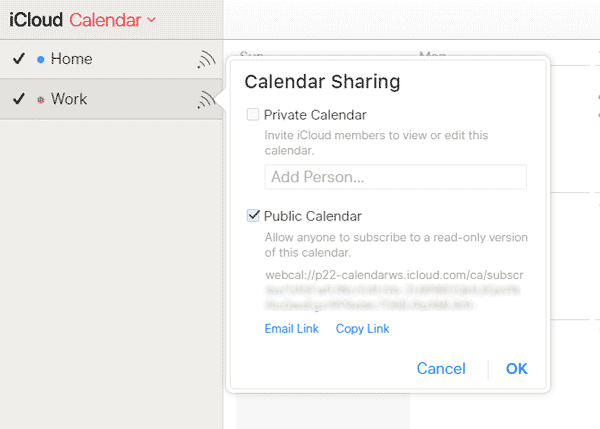
بعد از این مراحل تقویم آیکلود در تقویم گوشی تان ظاهر می شود!
۴- مشاهده یادداشت های (Notes) اپل در اندروید
با اینکه همگام سازی یادداشت ها از برنامه Notes از گوشی آیفون روی گوشی اندروید با محدودیت هایی همراه است اما این کار برای خیلی ها بسیار مفید است.
برای همگام سازی یادداشت هایتان، System Preferences را در سیستم مک خودتان باز کنید و روی گزینه internet Accounts را کلیک کنید. بعد گزینه Google account که مرتبط با گوشی اندرویدی تان است را انتخاب کنید.
در این قسمت شما چندین آیتم را مشاهده خواهید کرد که می توانید آنها را با گوشی تان همگام کنید. با انتخاب گزینه Notes، هر چیزی که به برنامه Notes اضافه کنید به گوشی اندرویدی تان ارسال می شود. این موارد به جی میل شما و با برچسب Notes ارسال می شود.
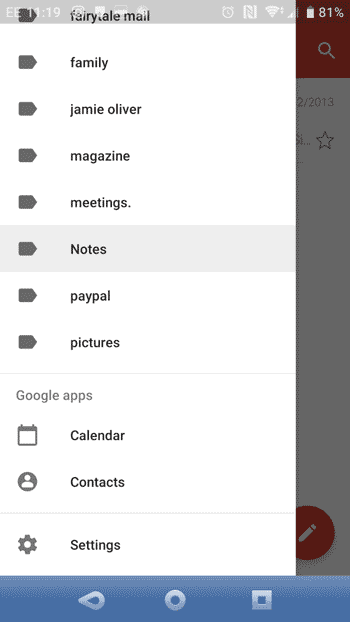
این کار یک ضرر هم به همراه دارد: وقتی یادداشت هایتان را با گوشی تان همگام سازی می کنید، آنها با آیکلود سینک یا همگام سازی نمی شوند. در برنامه Apple Notes یارانه تان می بینید که یادداشت هایی تحت عنوان Google و iCloud وجود دارد و هر دو با هم ادغام نمی شوند.
این مورد کمی آزار دهنده است؛ اما اگر یادداشت های خاصی دارید که فقط در تلفنتان به آنها نیاز دارید می توانید از این راه استفاده کنید می توانید در آیکلود از بقیه یادداشت ها نسخه پشتیبان تهیه کنید.
محدودیت اصلی این روش این است که شما نمی توانید یادداشت هایتان را از طریق گوشی ویرایش کنید. البته همیشه این امکان برایتان وجود دارد که Evernote یا Google Keep بروید و یادداشت هایتان را از طریق هر دستگاهی برای مطالعه و ویرایش در دسترس داشته باشید.
۵- همگام سازی یادآورهای اپل در اندروید
برای پیگیری کارهایی که باید انجام بدهید از برنامه Reminders اپل استفاده می کنید؟ اگر از CalDAV-Sync یا SmoothSync استفاده می کنید، می توانید با دانلود برنامه OpenTasks از همان توسعه دهنده، به راحتی یادآورهایتان را در گوشی اندرویدتان همگام سازی کنید.
از آنجا که CalDAV همگام سازی از تسک ها را پشتیبانی می کند، OpenTasks به سادگی اتصال CalDAV که توسط برنامه دیگر تنظیم شده را دریافت می کند تا به یادآورهای شما دسترسی پیدا کند. کار با OpenTasks بسیار ساده است. این برنامه قابلیت های عملکردی زیادی ارائه نمی کند و شبیه برنامه Reminders در Mac ، iPad یا iPhone کار می کند.
حتما بخوانید: iCloud چیست و چگونه از آن استفاده کنیم؟ (آموزش تصویری)
اگر از CalDAV-Sync یا SmoothSync استفاده نمی کنید، متاسفانه شانستان را از دست داده اید. برنامه ای که قبلا این موارد را پیشنهاد می داد الان دیگر در دسترس نیست. بهرحال ما توصیه می کنیم از برنامه دیگری که در همه سیستم عامل ها همگام سازی را انجام می دهد استفاده کنید.
اتصال به اپل آیکلود در اندروید کار ساده ایست
همگام سازی آیکلود و گوشی اندرویدی تان ممکن است کمی طول بکشد؛ اما اگر دسترسی به ایمیل، مخاطبان، تقویم و داده ها و اطلاعات دیگری که می خواهید در دستگاه های مختلفتان همگام سازی کنید برایتان مهم هستند این کار ارزشش را دارد.
مواردی که گفتیم تنها گزینه های دسترسی به iCloud در دستگاه های غیر اپل نیستند. در آموزش های قبلی مان هم به شما یاد دادیم که چطور می توان با iCloud Drive در هر سیستم عاملی کار کرد.
با این اپلیکیشن ساده، هر زبانی رو فقط با روزانه 5 دقیقه گوش دادن، توی 80 روز مثل بلبل حرف بزن! بهترین متد روز، همزمان تقویت حافظه، آموزش تصویری با کمترین قیمت ممکن!






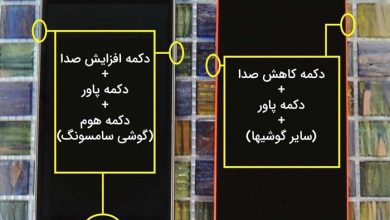

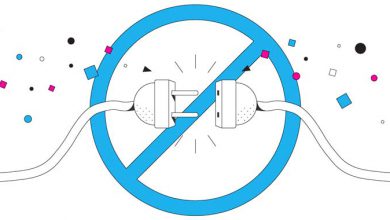
سلام خیلی عالیه
خوب واسه عکسا کدوم قسمتو طی کنیم